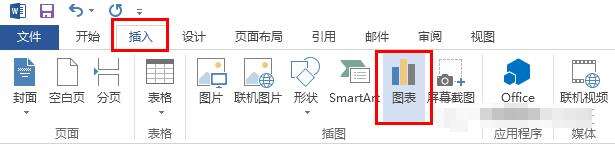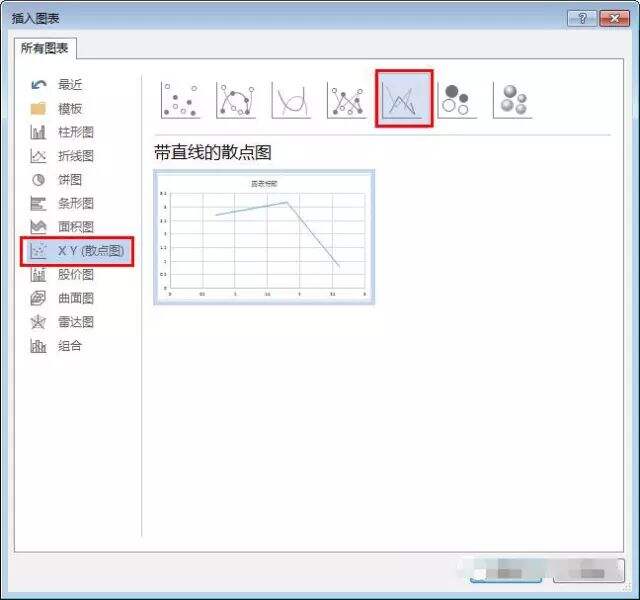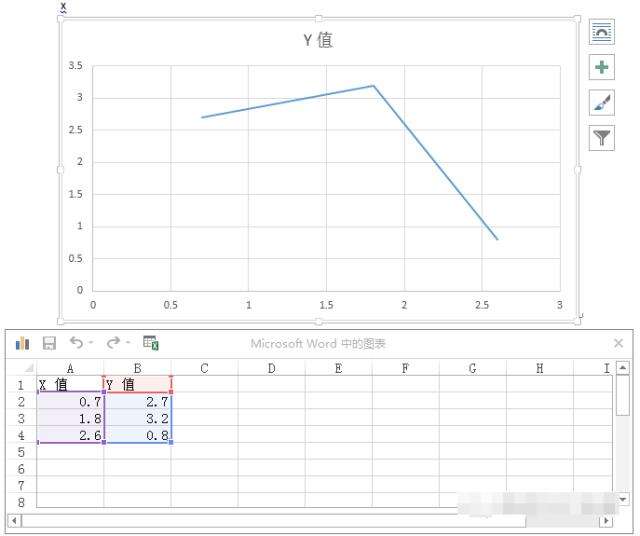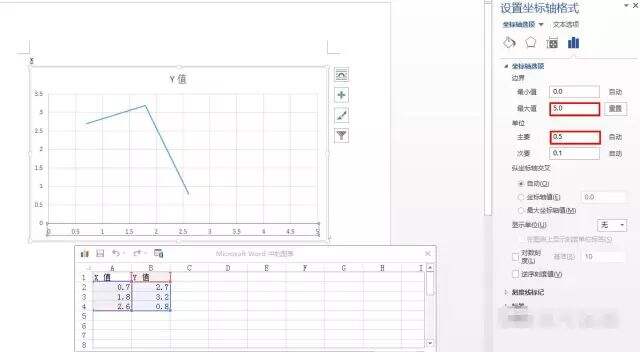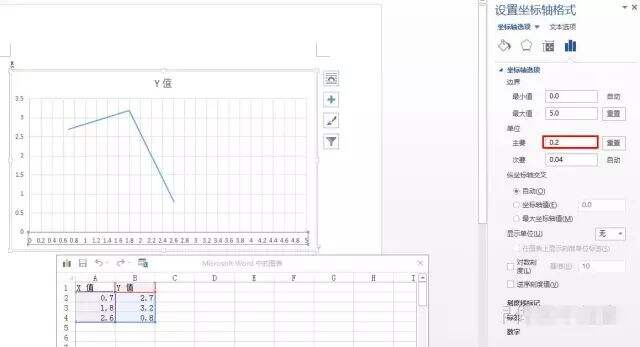wps怎么做折线图?
办公教程导读
收集整理了【wps怎么做折线图?】办公软件教程,小编现在分享给大家,供广大互联网技能从业者学习和参考。文章包含592字,纯文字阅读大概需要1分钟。
办公教程内容图文
(2)在插入图表对话框内,我们可以看到很多类型的图表,这里我们选择“XY散点图”里的“带直线的散点图”,而不是选择“折线图”,原因是wps中的折线图适合用来做不同个体之间的对比,并不适合用来做上面提到的这种对单一数据进行分析的这种情况。
(3)选择确定之后会出现折线图跟一个表格,表格内就是XY轴数值,这时就可以吧你需要研究的书籍输入进去了。这里可以把表格上的“X值”、“Y值”换成你需要的名称,比如天数什么的。
(4)数据输入完毕后,可能X轴上面的数值并不是你想要的(比如最大值、每小格的值等等),可以点击选中X轴坐标,然后右击选择“设置坐标轴格式”,进行设置。
(5)设置坐标轴窗口主要设定一下“边界最大值”和“单位主要值”就可以了。这里我设置最大值为5,单位为0.5,可以看到X轴上每隔0.5就有一格:
当然,也可以根据需要设定更小更精确的单位值:
办公教程总结
以上是为您收集整理的【wps怎么做折线图?】办公软件教程的全部内容,希望文章能够帮你了解办公软件教程wps怎么做折线图?。
如果觉得办公软件教程内容还不错,欢迎将网站推荐给好友。